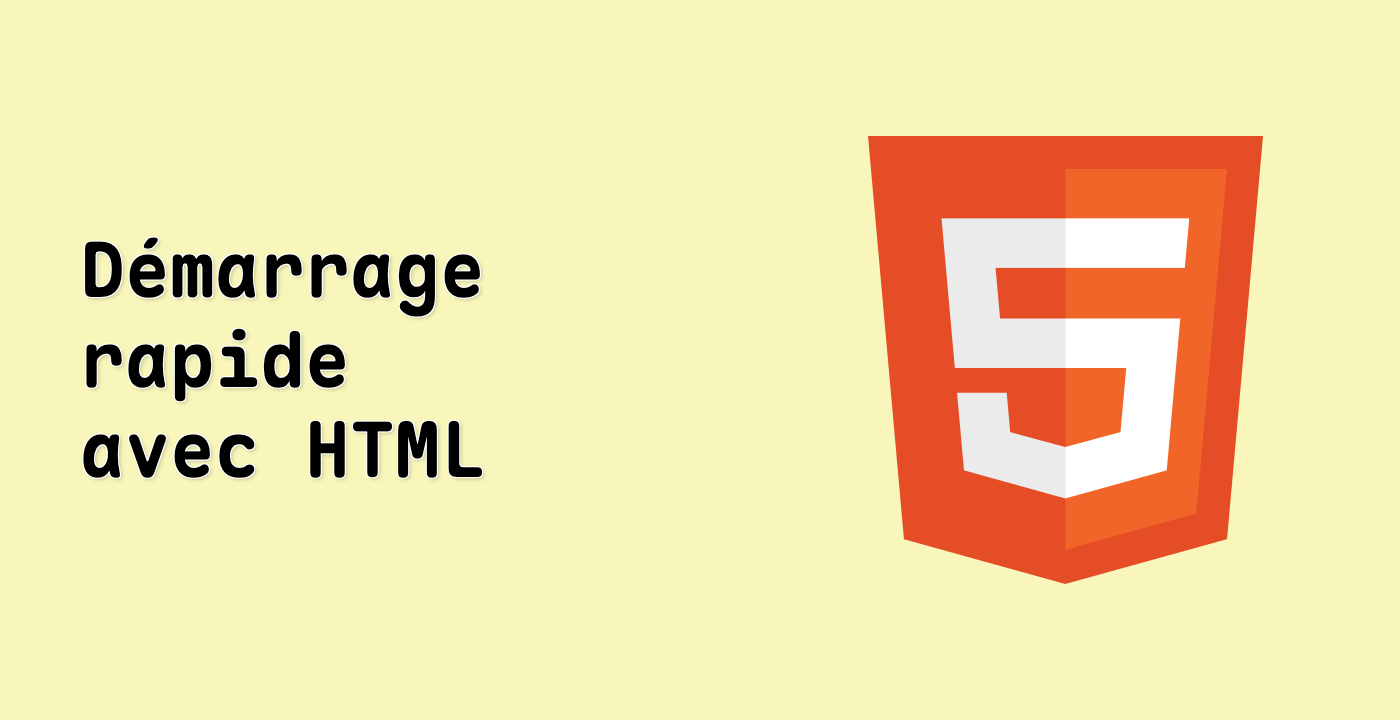Introduction
L'élément Sélection HTML est utilisé pour créer une liste déroulante qui permet aux utilisateurs de choisir une ou plusieurs options dans la liste donnée. Dans ce laboratoire, vous allez apprendre à utiliser la balise Sélection HTML pour créer une liste d'éléments que l'utilisateur peut sélectionner.
Note : Vous pouvez pratiquer la programmation dans
index.htmlet apprendre Comment écrire du HTML dans Visual Studio Code. Cliquez sur 'Go Live' dans le coin inférieur droit pour exécuter le service web sur le port 8080. Ensuite, vous pouvez rafraîchir l'onglet Web 8080 pour prévisualiser la page web.